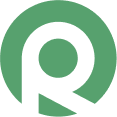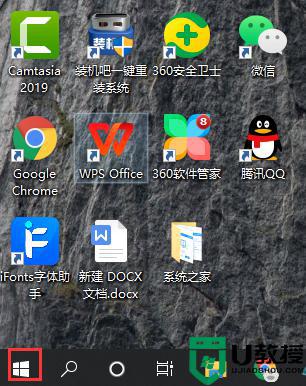Win10自带录屏功能打不开怎么办?
时间:2023-09-25作者:bianji
解决方法:







1、先排除一个问题,系统默认是WIN+G呼出录制菜单,但是这个功能在桌面是无法打开的,你可以随便打开一个文档、照片之类的再试试能否呼出工具栏。
2、下面鼠标左键点击窗口键,选择设置,如下图所示。

3、在设置界面选择游戏进入,如下图所示。

4、进入游戏界面,将录屏工具栏开关打开,勾选下图的两个选项,如下图所示。

5、启用工具栏后,看看下方的快捷按键是否修改过,默认的是WIN+G,如下图所示。

6、下拉可以看到全部的录屏快捷键,如下图所示。

7、关于最终录制的mp4格式视频和截屏存放位置,目前都在用户文件夹--视频--捕获文件夹,如下图所示。